يمكنك مراجعة الإحصاءات المتعلقة بالمحاولات وإكمال الاختبارات في Brightspace.
عرض إحصاءات الاختبار وتصفيتها
يمكنك عرض الإحصاءات والتقارير الخاصة بالاختبارات وتصديرها إلى ملف CSV أو ملف Excel لتحليل البيانات. يحتوي تصدير إحصاءات الاختبار على جميع المعلومات ذات الصلة بالاختبار بحيث يمكنك الاستعلام عن البيانات وفرزها وتقييمها دون الاتصال بـ Brightspace. في هذا العرض، يمكنك رؤية قائمة باختبارات المقرر التعليمي. ويتم عرض متوسط العلامة لكل اختبار بجانب اسم الاختبار.

|
مهم: لا تعود إحصاءات الاختبار دقيقة إذا قمت بتحرير سؤال في الاختبار بعد محاولة المتعلّم الإجابة عن سؤال الاختبار هذا.
|
لعرض إحصاءات الاختبار وتصفيتها
- في صفحة إدارة الاختبارات، افتح القائمة المنسدلة الإجراءات الخاصة بالاختبار الذي تريد عرضه، وانقر فوق الإحصاءات.
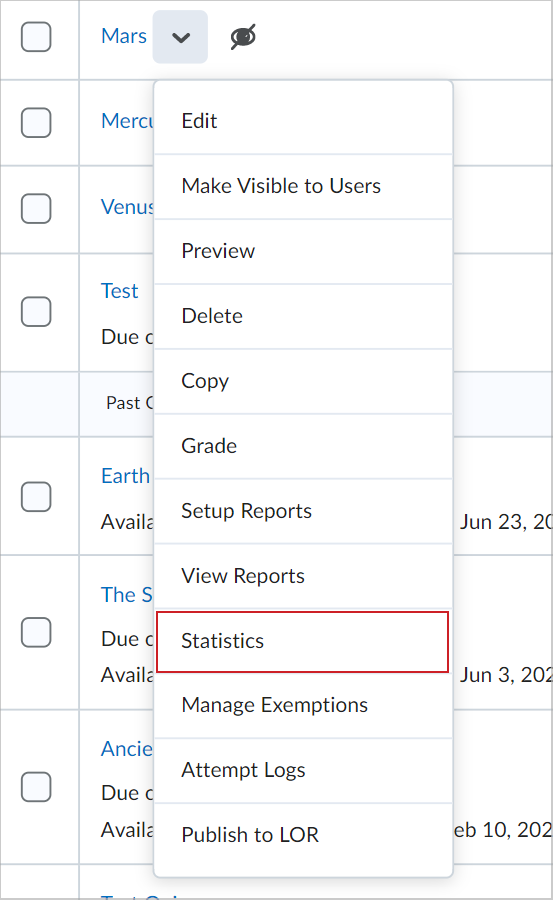

- في صفحة عرض الإحصاءات، انقر فوق علامات التبويب إحصاءات المستخدم وإحصاءات الأسئلة وتفاصيل السؤال لعرض الإحصاءات منظمة حسب المستخدم وحسب السؤال.
- إذا كنت بحاجة إلى تركيز تحليلك على مقاطع أو مجموعات معينة، فصفي حسب المقطع أو المجموعة وانقر فوق تطبيق. تنطبق عوامل التصفية على علامات التبويب إحصائيات المستخدم وإحصائيات الأسئلة وتفاصيل الأسئلة.
تعرض إحصاءات الأسئلة القيم المحدثة لمراعاة خصم النقاط، بما في ذلك متوسط مجموع درجات أقل من الصفر.
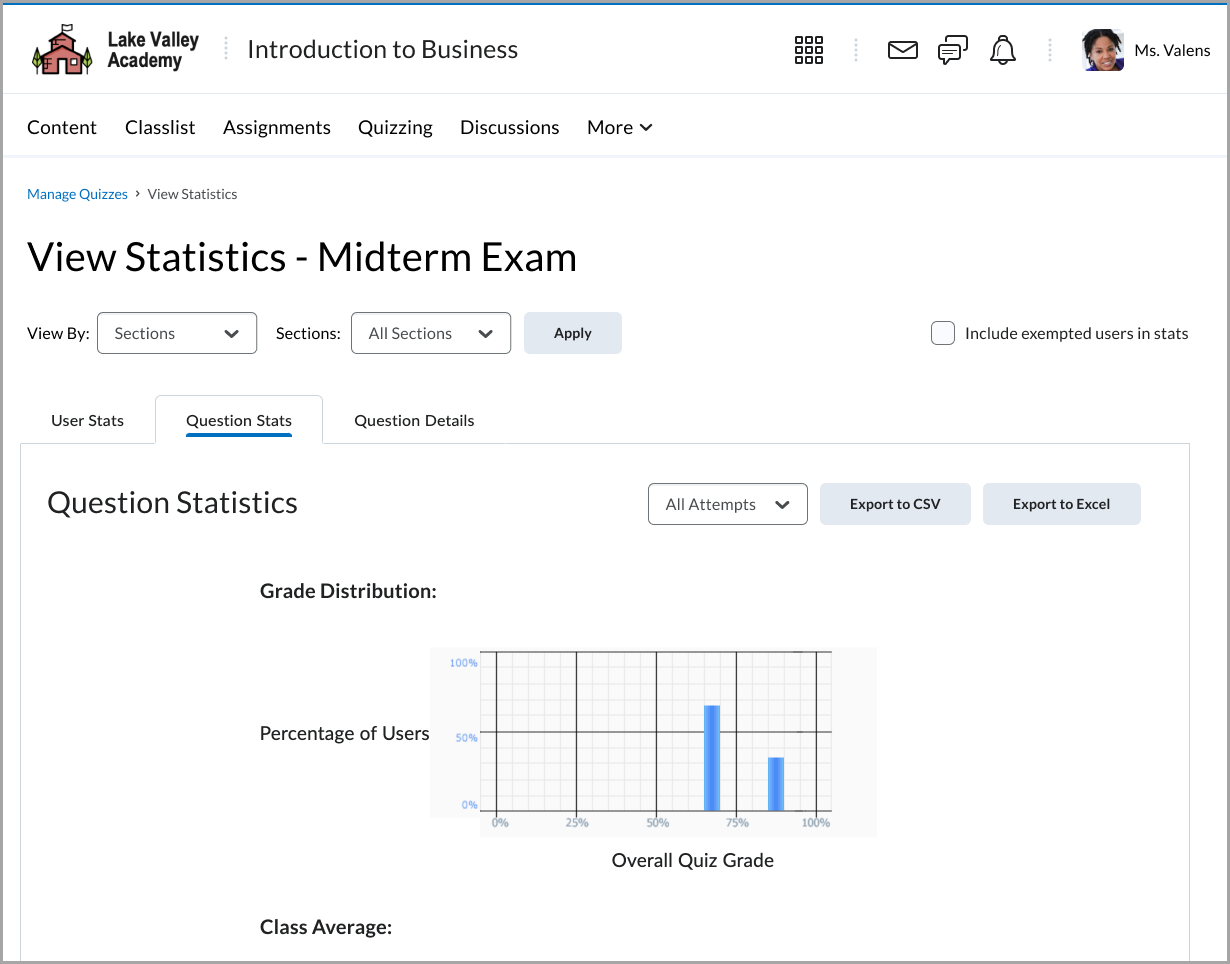

بالإضافة إلى ذلك، في علامتي التبويب إحصائيات الاختبار وتفاصيل الأسئلة، يمكنك عرض كافة المحاولات أو التصفية لإظهار المحاولات الأولى فقط. | ملاحظة: إذا كان الاختبار يحتوي على أسئلة درجاتها صفر نقطة، فلن يتم تضمينها في مخططَي توزيع العلامات ومتوسط علامات الأسئلة. ومع ذلك، فإنها لا تزال تظهر في جدول الأسئلة مع ارتباط لفتح معاينة السؤال. تعرض كل الحقول ذات الصلة، بما في ذلك متوسط العلامة، "غير منطبق". |
- انقر فوق تصدير إلى ملف CSV أو تصدير إلى Excel إذا أردت حفظ إحصاءات الاختبار على الكمبيوتر لديك.

|
ملاحظة: يقوم النظام بتصدير الإحصاءات من علامة التبويب التي تعرضها حاليًا فقط. |
فهم إحصاءات المستخدم
تحتوي ملفات CSV وExcel الخاصة بإحصاءات المستخدم على بيانات الأداء حسب المستخدم، بما في ذلك معرِّف الوحدة التنظيمية المحدد واسم المستخدم والاسم الأول واسم العائلة ومجموع درجات الاختبار والقيمة التي تم وضع علامة الاختبار على أساسها ومجموع درجات المستخدم كنسبة مئوية ومتوسط الفئة.

|
تلميح: يمكنك إنشاء عمود لحساب مجموع الدرجات الأوسط للاختبار لمعرفة أداء الصف من منظور مختلف. استخدم الصيغة <=median(x1:x5)> لحساب الأوسط. |
فهم إحصاءات الأسئلة
تحتوي ملفات CSV وExcel الخاصة بإحصاءات الأسئلة على بيانات حول متوسط مجموع الدرجات للأسئلة بالنقاط والنسبة المئوية.
يتم تضمين عنوان السؤال ونصه وحالة المكافأة ومستوى الصعوبة في الملفات بحيث يمكن تحليل البيانات من دون الرجوع إلى نظام إدارة التعلّم.

|
تلميح: يمكنك فرز البيانات والاستعلام عنها وإخفاؤها وحذفها للمساعدة على التحليل وإنشاء مخططات أو رسوم بيانية لتمثيل الاتجاهات بشكل مرئي. |

|
ملاحظة: لا يتم حساب إحصاءات الاختبار للأسئلة الموجودة في مجموعة الأسئلة. |
فهم تفاصيل السؤال
تحتوي ملفات CSV وExcel الخاصة بتفاصيل السؤال على معلومات مفصلة حول كل سؤال في الاختبار، بما في ذلك قائمة بجميع الإجابات المقدمة لكل محاولة اختبار وعدد المستخدمين الذين اختاروا كل إجابة محتملة وإجمالي عدد الإجابات ومتوسط مجموع الدرجات للسؤال. يمكن أن تساعدك تقارير تفاصيل السؤال على تقييم اتجاهات الإجابات والبحث عن الأسئلة التي كانت غير واضحة أو صعبة لعدد من المستخدمين.
يتم تضمين عنوان السؤال ونصه وحالة المكافأة ومستوى الصعوبة في ملف CSV بحيث يمكن تحليل البيانات دون الرجوع إلى نظام إدارة التعلّم.

|
تلميح: يمكنك إنشاء عمود يحسب متوسط مجموع الدرجات لجميع محاولات الأسئلة كنسبة مئوية عن طريق قسمة عمود متوسط مجموع الدرجات على عمود من أصل والضرب في 100. بعد ذلك، قم بإنشاء عامل تصفية مخصص للعمود الجديد متوسط المحاولة الذي لا يعرض سوى الصفوف التي يكون متوسط المحاولة فيها أقل من 51%. بهذه الطريقة يمكنك إجراء مراجعة سريعة للأسئلة الصعبة على المستخدمين وتعديل العلامات أو خطط الدروس وفق ذلك. |
البيانات التي يتم تصديرها لتفاصيل السؤال
نوع السؤال
|
ما يتم تصديره
|
| متعدد الخيارات |
جميع الإجابات المحتملة وعدد الاستجابات لكل إجابة. |
| صواب/خطأ |
جميع الإجابات المحتملة وعدد الاستجابات لكل إجابة. |
| إجابة مكتوبة |
جميع الإجابات المقدمة مدرجة في صفوف منفصلة. |
| إجابة قصيرة |
الإجابة الصحيحة لكل فراغ وصف إضافي لجميع الإجابات الأخرى وعدد الاستجابات للإجابة الصحيحة في مقابل الإجابات الأخرى. |
| متعدد الإجابات القصيرة |
الإجابات الصحيحة لكل فراغ وصف إضافي لجميع الإجابات الأخرى وعدد الاستجابات للإجابة الصحيحة في مقابل الإجابات الأخرى. |
| ملء الفراغات |
الإجابات الصحيحة وصف إضافي للإجابات الأخرى وعدد الاستجابات للإجابة الصحيحة في مقابل الإجابات الأخرى. |
| متعدد التحديدات |
جميع الإجابات المحتملة وعدد الاستجابات لكل إجابة. |
| مطابقة |
جميع التطابقات المحتملة وعدد الاستجابات لكل تطابق. |
| ترتيب |
جميع الإجابات في الترتيب المطابق وعدد الاستجابات لكل تطابق. |
| حسابي |
الأسئلة مقسمة حسب النتائج والوحدات. يتم أيضًا سرد المستخدمين الذين كانت لديهم النتائج والوحدات صحيحة والنتائج فقط صحيحة والوحدات فقط صحيحة وكلاهما غير صحيح. |
| الأرقام المعنوية |
الأسئلة مقسمة حسب النتائج والوحدات. يتم أيضًا سرد المستخدمين الذين كانت لديهم النتائج والوحدات صحيحة والنتائج والوحدات صحيحة بالإضافة إلى الأرقام المعنوية والنتائج فقط صحيحة والنتائج والأرقام المعنوية فقط صحيحة والوحدات فقط صحيحة والنتائج والوحدات غير صحيحة. |
عرض سجلات محاولات الاختبار
تتعقب سجلات المحاولات أحداث محاولة الاختبار التفصيلية لكل مستخدم. من علامة التبويب نظرة عامة، يمكنك عرض محاولات الاختبار استنادًا إلى وقت إدخال الاختبار، ووقت إكمال الاختبار، ومحاولة الاختبار المحذوفة، ومحاولة الاختبار التي تمت استعادتها.
من علامة التبويب مفصَّل، يمكنك عرض أحداث محاولة الاختبار الآتية: أوقات دخول الاختبار وإعادة دخوله، ووقت حفظ الإجابة، ووقت انتقال الصفحة، وشاشة تأكيد الاختبار ووقت الاكتمال، والتسليم التلقائي للاختبارات المسلَّمة تلقائيًا وعنوان IP عند وقوع كل حدث.
لعرض سجلات المحاولات للاختبارات
- انتقل إلى الاختبارات.
- في الصفحة إدارة الاختبارات، من القائمة المنسدلة إجراءات، انقر فوق سجلات المحاولات.
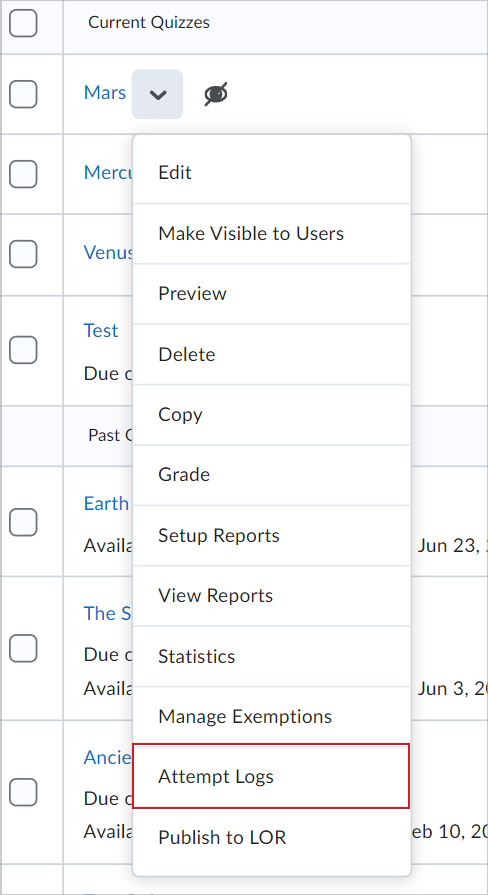

- في صفحة سجلات المحاولات، من علامة التبويب نظرة عامة لتصفية عرض المحاولات من خلال عوامل التصفية الآتية:
- دخول الاختبار: عرض محاولات الاختبار التي بدأها المتعلّمون.
- إكمال الاختبار: عرض محاولات الاختبار التي تم إكمالها.
- محاولة الاختبار المحذوفة: عرض محاولات الاختبار التي تم حذفها.
- محاولة الاختبار التي تمت استعادتها: عرض محاولات الاختبار التي تم حذفها سابقًا ثم استعادتها.
تعرض جميع عوامل التصفية المحددة النتائج المقترنة بها. لإلغاء تحديد عامل تصفية، انقر فوق تسمية عامل التصفية مرة أخرى.
- انقر فوق علامة التبويب مفصّل لعرض كل أحداث المحاولات للاختبار.
تحمل كل محاولة اسم المستخدم الذي نفذ الحدث. لكل محاولة، يتم وصف الحدث، ويشير حقل تم التعديل بواسطة إلى الشخص الذي نفذ الحدث، ويوضح التاريخ وقت وقوع الحدث.
استخدم عمود معرّف الجلسة لتحديد متى استخدم المتعلّمون جلسات متعددة ضمن محاولة الاختبار، إلى جانب عمود عنوان IP لتحديد متى قام المتعلّمون بتغيير عناوين IP أثناء محاولة الاختبار.
 | ملاحظة: بالإضافة إلى ذلك، يتوفر خيار تصدير CSV للسماح لك بتصدير البيانات وتحليلها بشكل أكبر. |
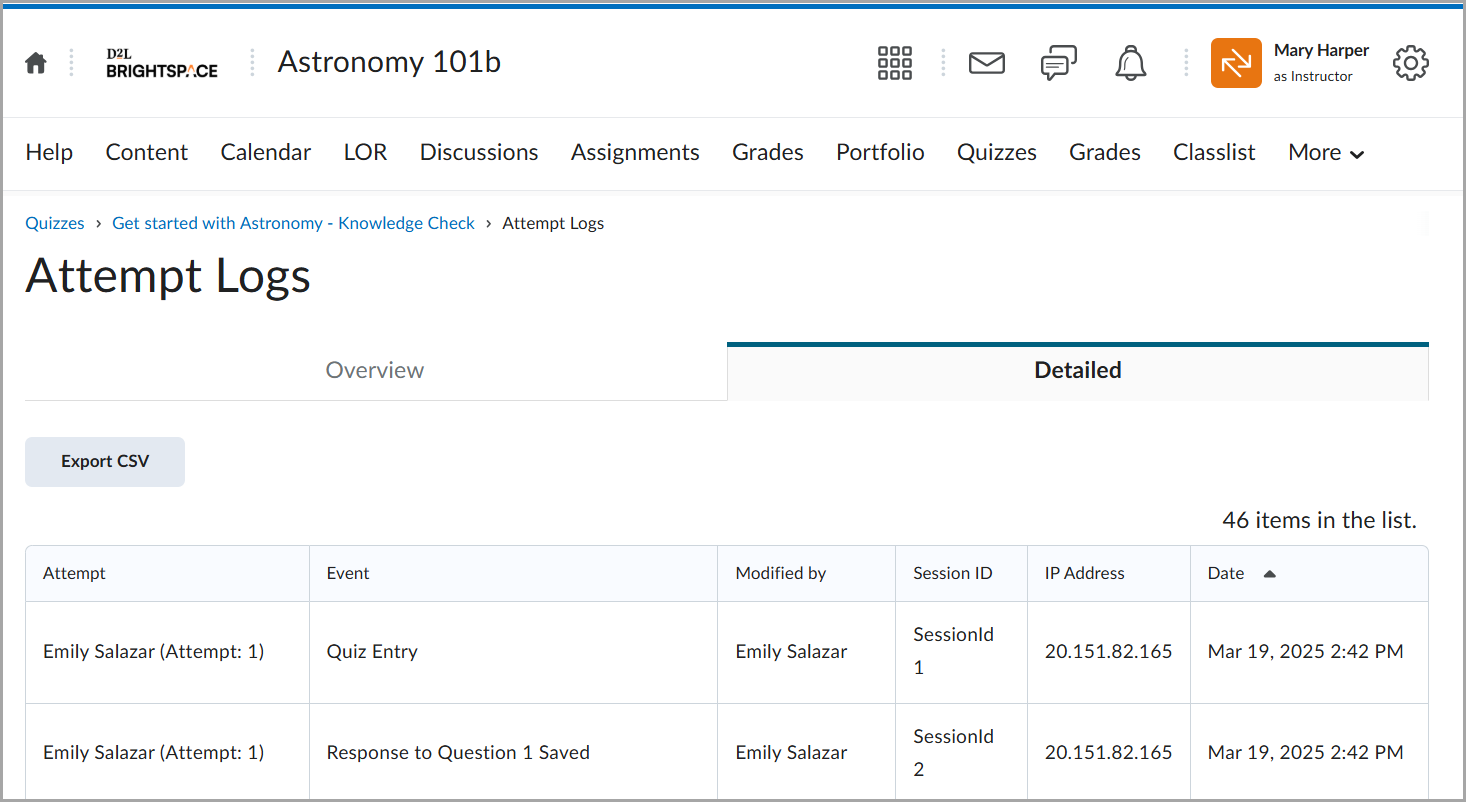

استعادة محاولات الاختبار المحذوفة في سجلات المحاولات
يمكنك استعادة محاولات الاختبار المحذوفة للمتعلّمين في علامة التبويب نظرة عامة على سجلات محاولات الاختبار الخاصة بالاختبار.

|
مهم: لا يمكن استعادة محاولة اختبار محذوفة إلا إذا لم يكن المتعلّم لديه محاولة اختبار أخرى قيد التقدم. يظهر الزر استعادة فقط في أحدث محاولة اختبار محذوفة.
|
لاستعادة محاولة اختبار محذوفة
- انتقل إلى الاختبارات.
- في صفحة إدارة الاختبارات، من قائمة سياق الاختبار التي تتضمن المحاولات التي تريد إعادة تعيينها، انقر فوق سجلات المحاولات.
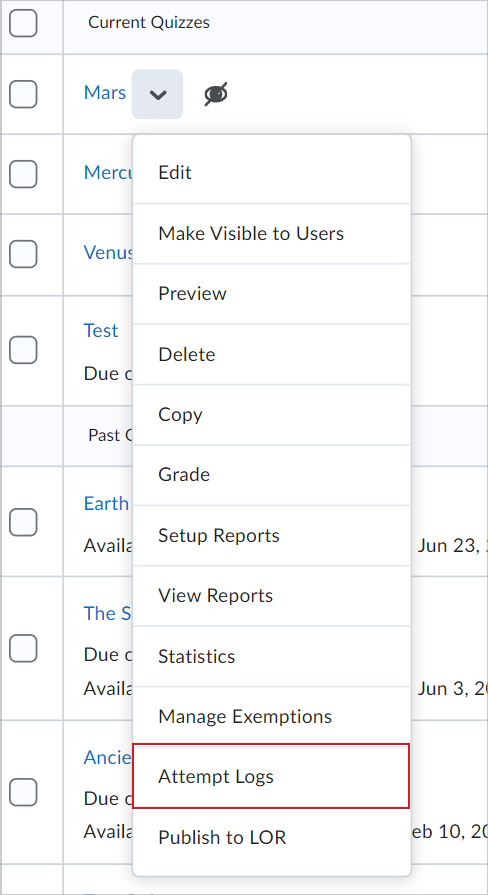

- من علامة التبويب نظرة عامة، انقر فوق محاولة الاختبار المحذوفة. انقر فوق استعادة لمحاولة الاختبار التي تريد استعادتها.
فيديو: استعادة محاولة اختبار